CAD图纸由于版本高无法查看和传输,这也是小伙伴们在CAD制图工作中常遇到的问题之一,尤其是CAD版本较高不能打开低版本的图纸。虽然说不是很大的问题,但在与同事之间交接传输文件,继续打开编辑的时候也影响了我们的绘图工作。那么CAD转低版本用什么转换器呢?今天我们就一起来讨论一下如何将CAD转换器的高版本转换为低版本。

第一步:首先打开“迅捷CAD转换器”,进入转换器的操作界面,在软件操作界面中选择【CAD版本转换】功能选项。

第二步:点击右侧上方的【添加文件】选项按钮,或者选择点击【添加目录】选项按钮,将CAD图纸文件夹添加进来。 当然也可以直接将选中的CAD图纸文件拖放到CAD转换器中都是可以的。

第三步:在CAD转换器下方的【输出版本】下拉选项框中,我们选择低于当前CAD图纸的版本作为转换版本。 这里我们选择【AutoCAD2000/2002】版本
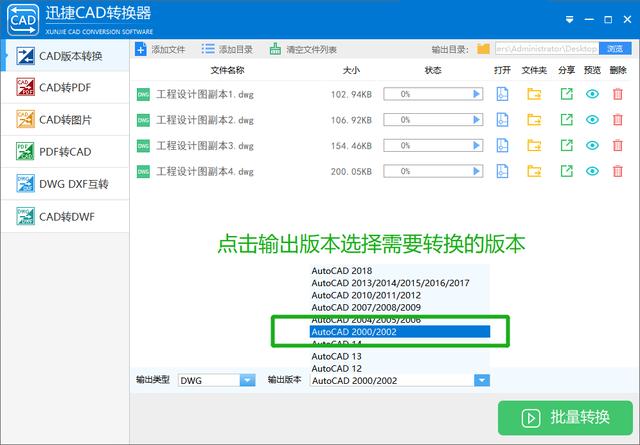
第四步:点击【输出目录】旁边的【浏览】按钮,我们会选择一个合适的存储位置来保存转换后的低版本CAD图纸文件。

第五步:然后直接点击【批量转换】按钮,将高版本转换为低版本。 当【状态】栏的转化进度达到100%时,转化完成。

以上就是CAD转低版本用什么转换器的方法分享和演示操作,虽然步骤繁多但是操作起来还是比较简单易懂的。希望能帮助到之前没有了解过的小伙伴 可以使用快速的CAD转换器来做~
,




